
Emulador de Nintendo no iPhone: veja como configurar o Delta
Chega de Jailbreak ou mutretas: agora a App Store do iPhone e iPad tem o Delta, um emulador de Nintendo! Veja como usar
Imagem: Flow Games/Vinícius Munhoz
relação da Apple com emuladores sempre foi conturbada: diferente do Android, que até hoje tem dezenas de opções de apps para emulação de retrogaming, a App Store no iPhone e iPad nunca teve, com diversos usuários recorrendo ao Jailbreak ou ferramentas de desenvolvedor para jogar títulos antigos.
Entretanto, isso mudou recentemente com as políticas da App Store e o primeiro emulador surgiu na loja, chamado de Delta – Game Emulator, capaz de rodar diversos sistemas da Nintendo. Ficou curioso para conferir? Nós te ajudamos em um guia rápido e tiramos as suas dúvidas!
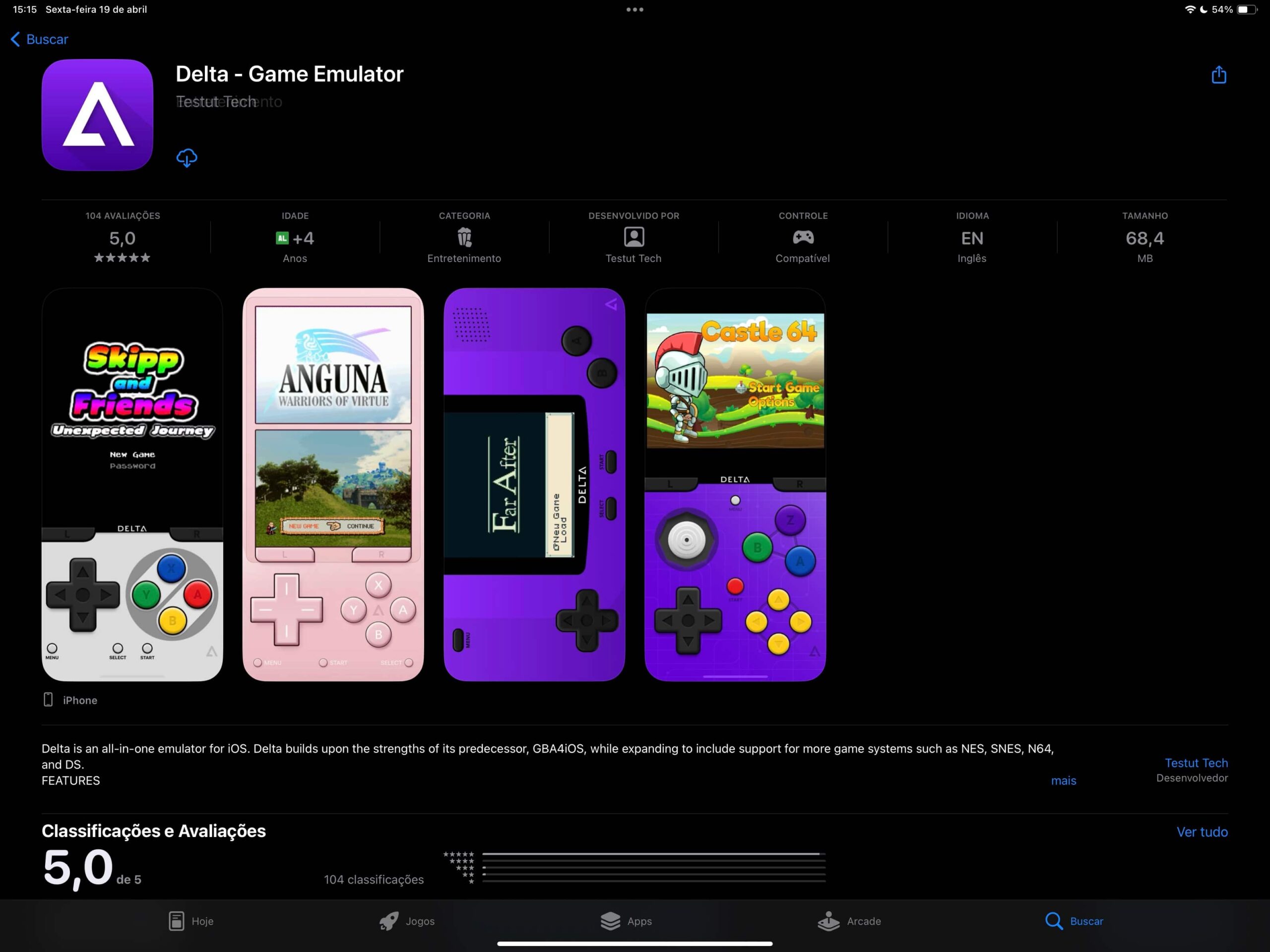
Imagem: Flow Games/Vinícius Munhoz
Antes de mais nada, vale o lembrete: emulação não é ilegal (assim como usar cópias digitais de seus jogos), mas fazer o download de obras e sistemas protegidos por direito autoral sim. Este guia visa ajudá-lo a configurar o emulador e entender como usá-lo, não como baixar cópias de games ou arquivos de BIOS.
Delta: emulador consegue rodar quais consoles?
Uma das coisas mais legais do emulador Delta para iPhone e iPad é que ele é capaz rodar uma variedade de consoles retrô da Nintendo, indo desde o clássico Nintendinho até o Nintendo DS sendo apenas um aplicativo, ou seja, nada de baixar um app para cada videogame.
Entretanto, vale um aviso. Todos os sistemas podem ser usados sem nenhum problema ou configuração, mas há uma exceção: o DS. Como o emulador embaixo do capô é o melonDS, você precisa de 3 arquivos de BIOS do portátil, que são ilegais de serem compartilhadas. A solução é criar uma cópia do seu DS original ou procurar na internet por conta.

Imagem: Flow Games/Vinícius Munhoz
Atualmente, esses são os sistemas que o emulador Delta roda, mas a desenvolvedora já prometeu que mais consoles serão adicionados no futuro:
- NES
- SNES
- Nintendo 64
- Game Boy
- Game Boy Advance
- Nintendo DS
A parte mais interessante é que o Delta tem suporte a giroscópio para alguns jogos, como WarioWare: Twisted! e até mesmo ao microfone para alguns games de DS, então tudo roda como deveria por aqui.
Atualmente, alguns usuários relataram que o único emulador com problemas é o do Nintendo 64, com alguns jogos sofrendo de bugs gráficos (mas sabemos que o N64 sempre foi um videogame complicado de emular).
Quais são os controles que funcionam no Delta?
Apesar de o Delta – Game Emulator ter comandos touchscreen bem interessantes para cada tipo de emulador (e que podem ser personalizados, como transparência, layout e até aparência), também há suporte para diversos tipos de controle, oficiais ou não, e até teclados com fio.
Caso você jogue com um controle conectado, o emulador Delta automaticamente entende que não há necessidade de ter os comandos na tela de toque e remove a interface, removendo a necessidade de fazer um mapeamento de botões, algo bem positivo.

Imagem: Onur Binay na Unsplash
Abaixo, você confere a lista dos dispositivos que funcionam no iPhone e iPad com o Delta:
- Switch Pro Controller
- Joy-Con
- Switch Online Controllers (NES, SNES e N64)
- DualShock 4
- DualSense
- Xbox One Controller
- Xbox Series X|S Controller
- MFi Controller (como PlayStation Backbone, Razer Kishi V2 e outros)
- Controles Bluetooth (8BitDo, GameSir e mais, mas é necessário testar compatibilidade)
- Teclado com fio
Como adicionar jogos e quais formatos suportados
Ao abrir o Delta – Game Emulator no seu iPhone ou iPad, não há muito a ser feito: afinal, você precisaria de jogos. Para adicionar, toque no botão “+” e escolha onde estão as suas ROMs, que podem estar tanto na nuvem quanto nos seus arquivos locais.
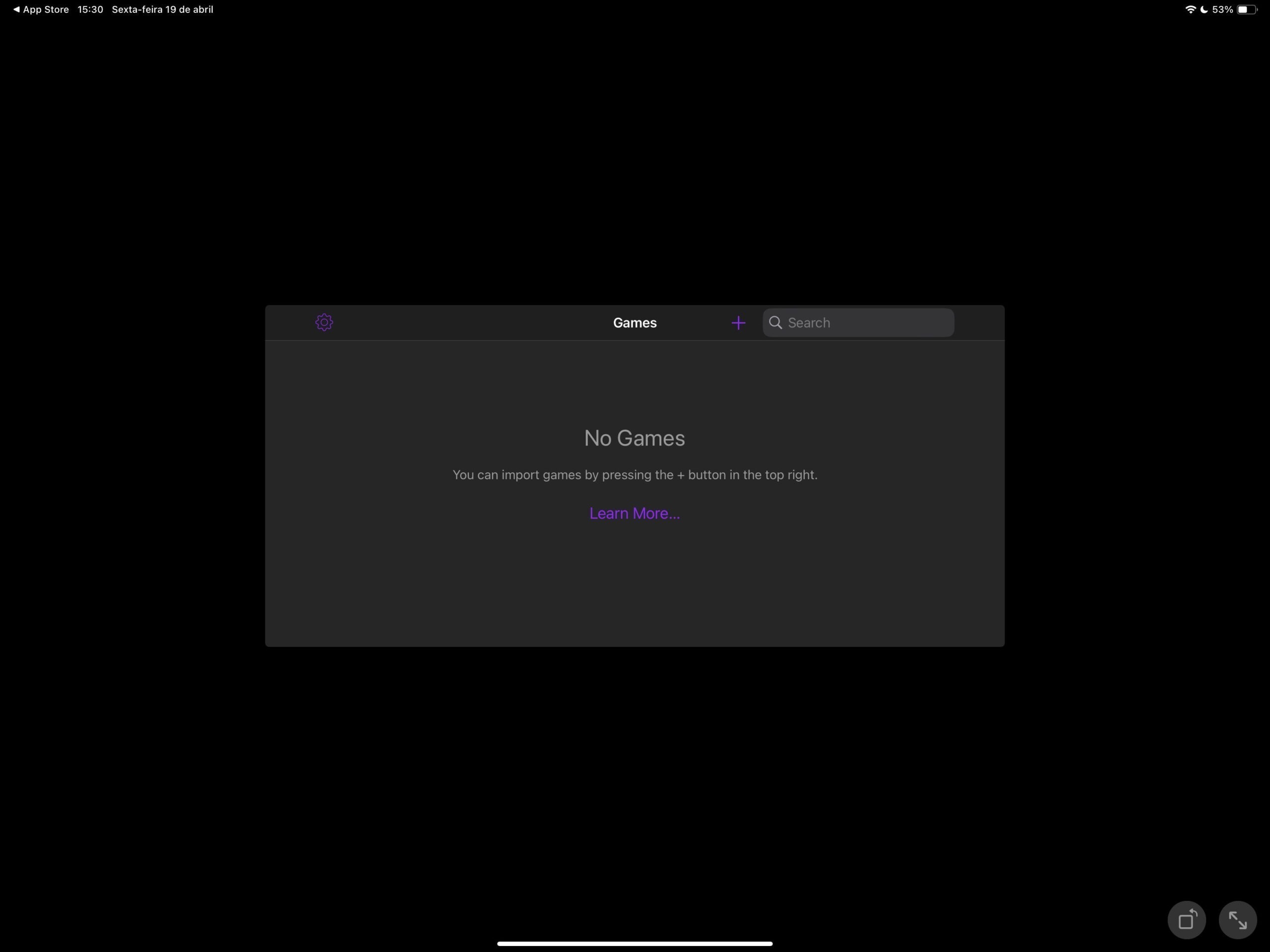
Imagem: Flow Games/Vinícius Munhoz
Atualmente, o emulador Delta tem uma lista de formatos suportados para cada sistema (que você confere abaixo), mas em alguns casos o app também consegue ler arquivos que estejam compactados, como .zip ou .rar – mas recomendamos que você os descompacte antes no seu PC antes de passar para o emulador.
- NES: .nes
- SNES: .smc, .sfc e .fig
- Game Boy: .gb
- Game Boy Color: .gbc
- Game Boy Advance: .gba
- Nintendo DS: .ds e .nds
- Nintendo 64: .n64 e .z64
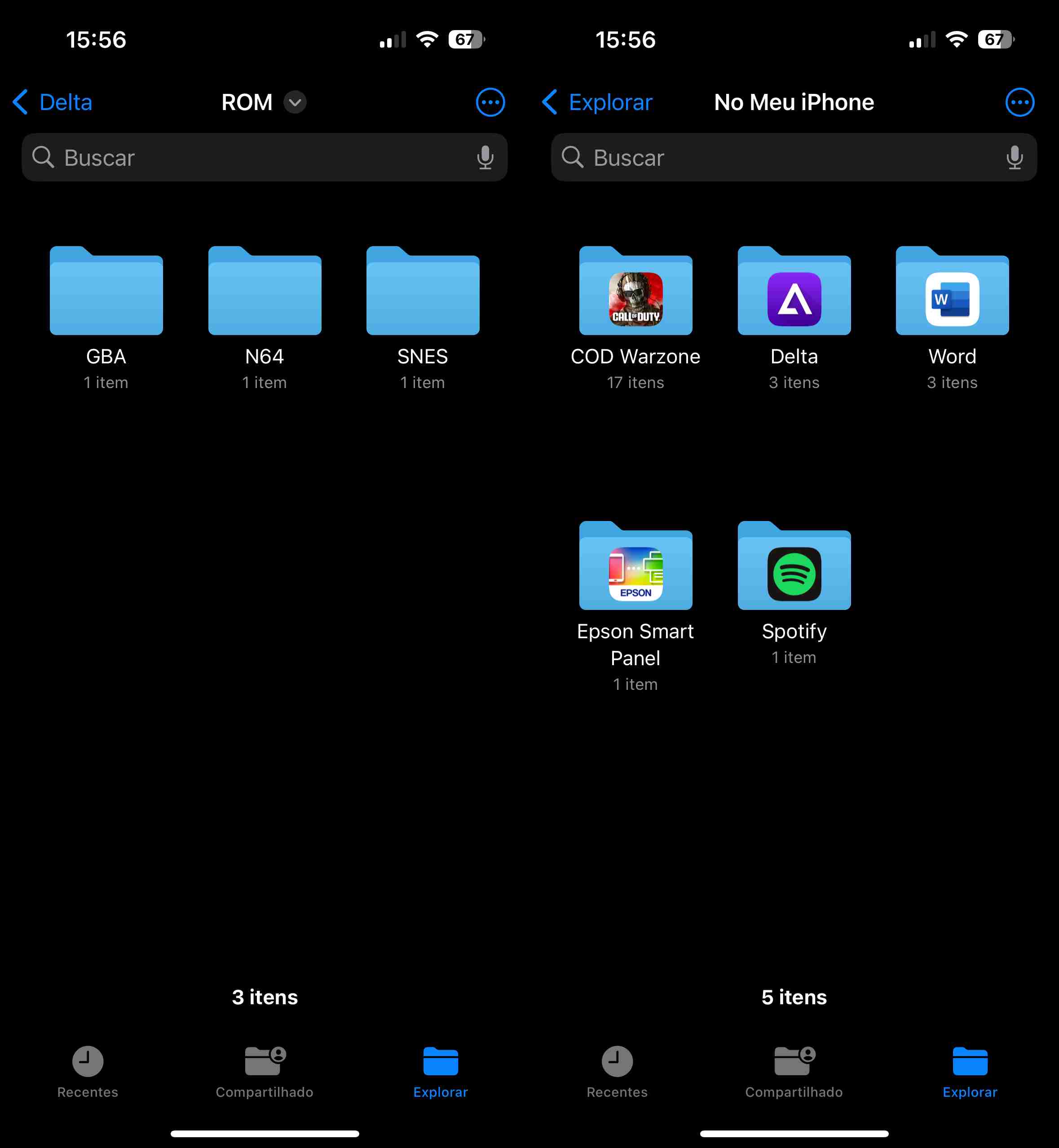
Imagem: Flow Games/Vinícius Munhoz
Conforme citado pelo canal ETA PRIME no YouTube, atualmente há um jogo chamado GoodBoy Galaxy que, curiosamente, está em produção para o Game Boy Advance e tem uma demonstração gratuita! Você pode baixar a ROM da demonstração de maneira totalmente legalizada e testar o emulador Delta.
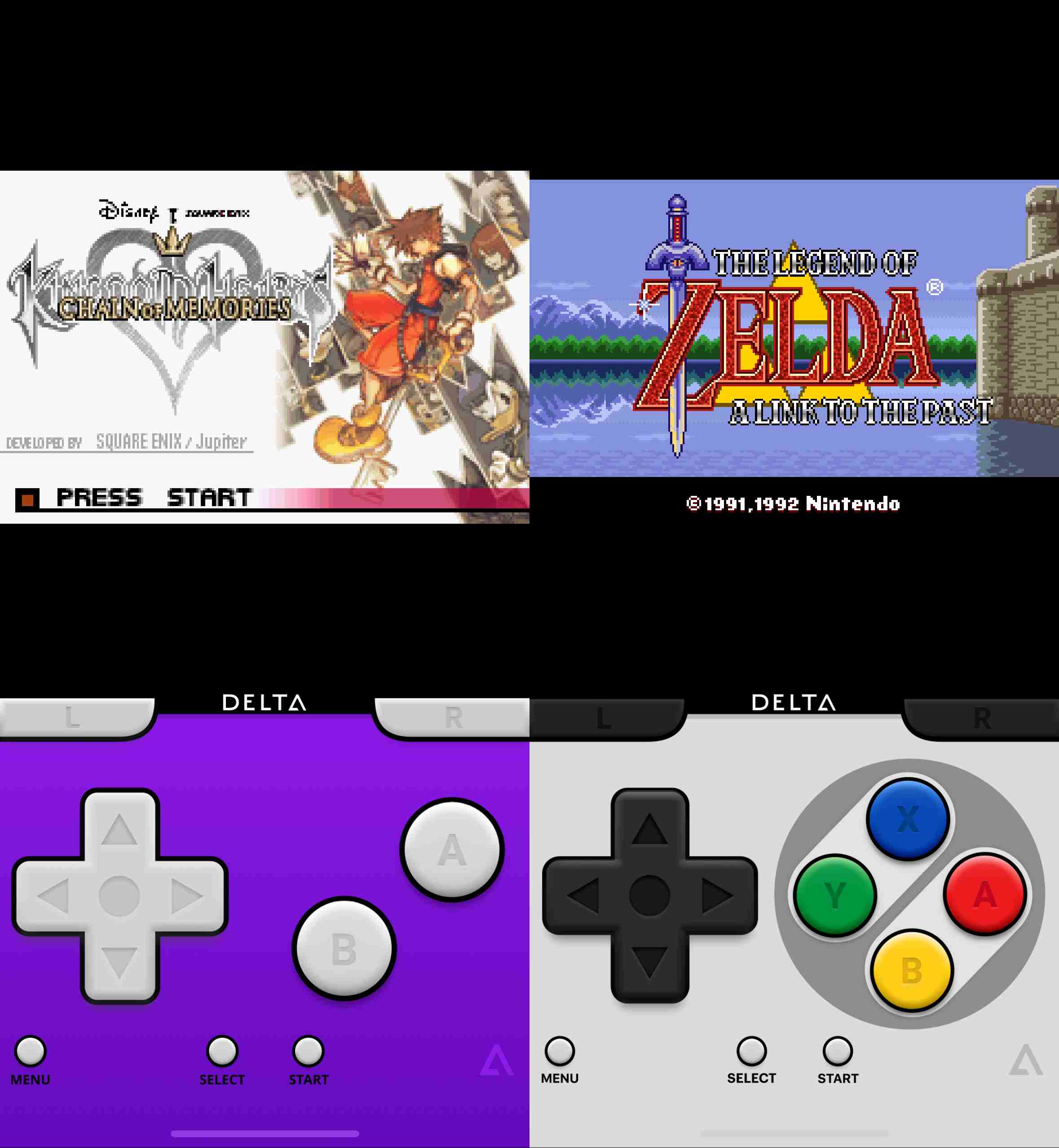
Imagem: Flow Games/Vinícius Munhoz
Recursos do Delta: savestate, arte dos jogos e até save em nuvem
Assim como outros emuladores no mercado, o Delta – Game Emulator tem diversos recursos interessantes, como a opção de acelerar a jogatina, deixar um botão segurado o tempo todo e até mesmo os save e load states clássicos.
A parte legal é que cada save state que você criar, o emulador anexa junto uma captura de tela para saber o contexto do arquivo, o auxiliando a navegar entre os diferentes salvamentos prévios.
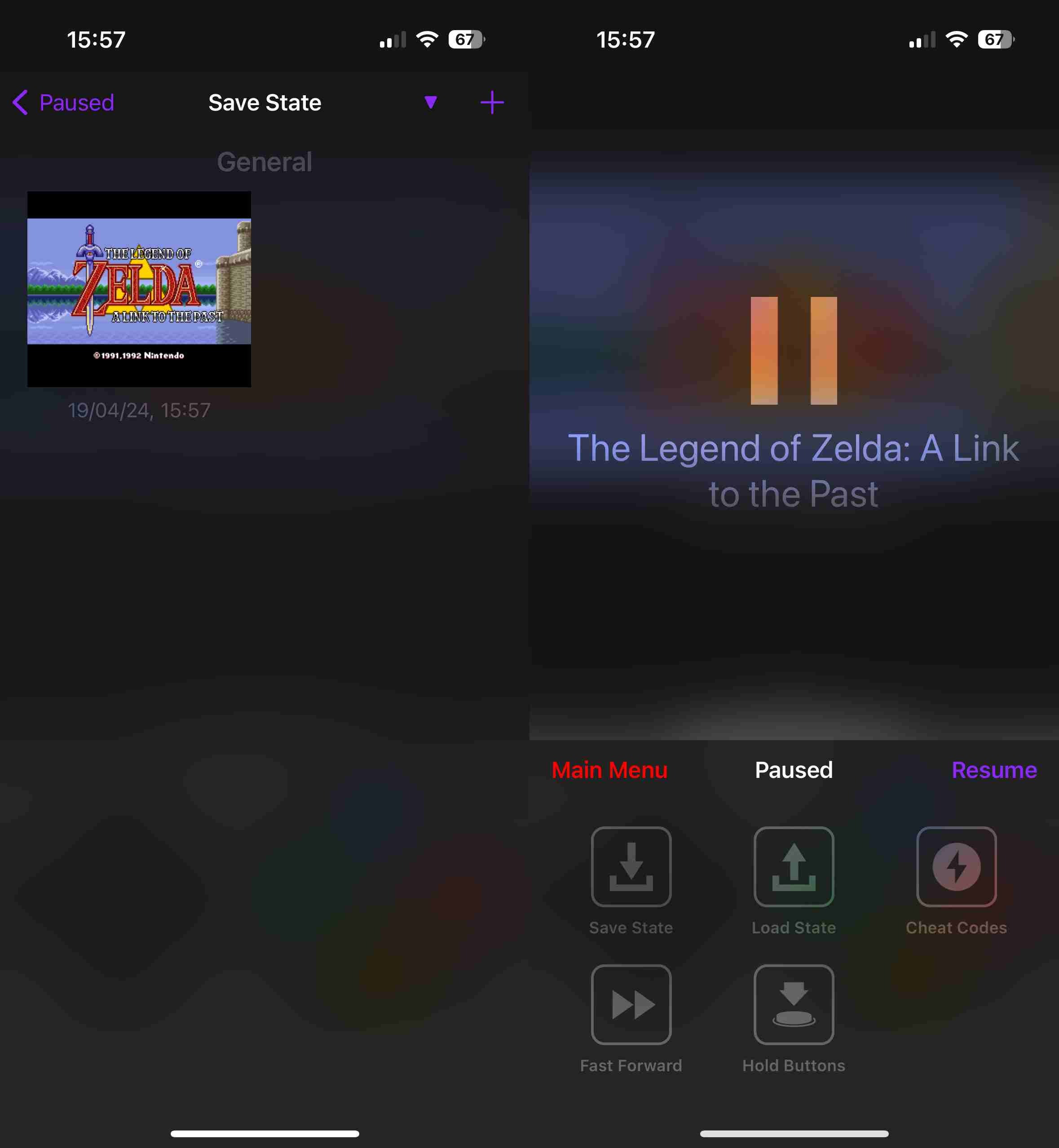
Imagem: Flow Games/Vinícius Munhoz
Outra opção interessante que você pode ativar é a sincronização de saves em nuvem, ideal para manter os seus arquivos intactos e até mesmo sincronizá-los entre dispositivos Apple, como iPhone e iPad (mas é necessário ter uma conta do Dropbox ou Google Drive conectadas).
Por fim, o emulador Delta também vai baixar automaticamente qualquer capa de jogo e facilitar a sua vida, mas caso alguma esteja errada, faltando ou apenas não seja a que você deseja, também é possível trocá-la por uma de sua galeria ou do banco de dados do emulador.
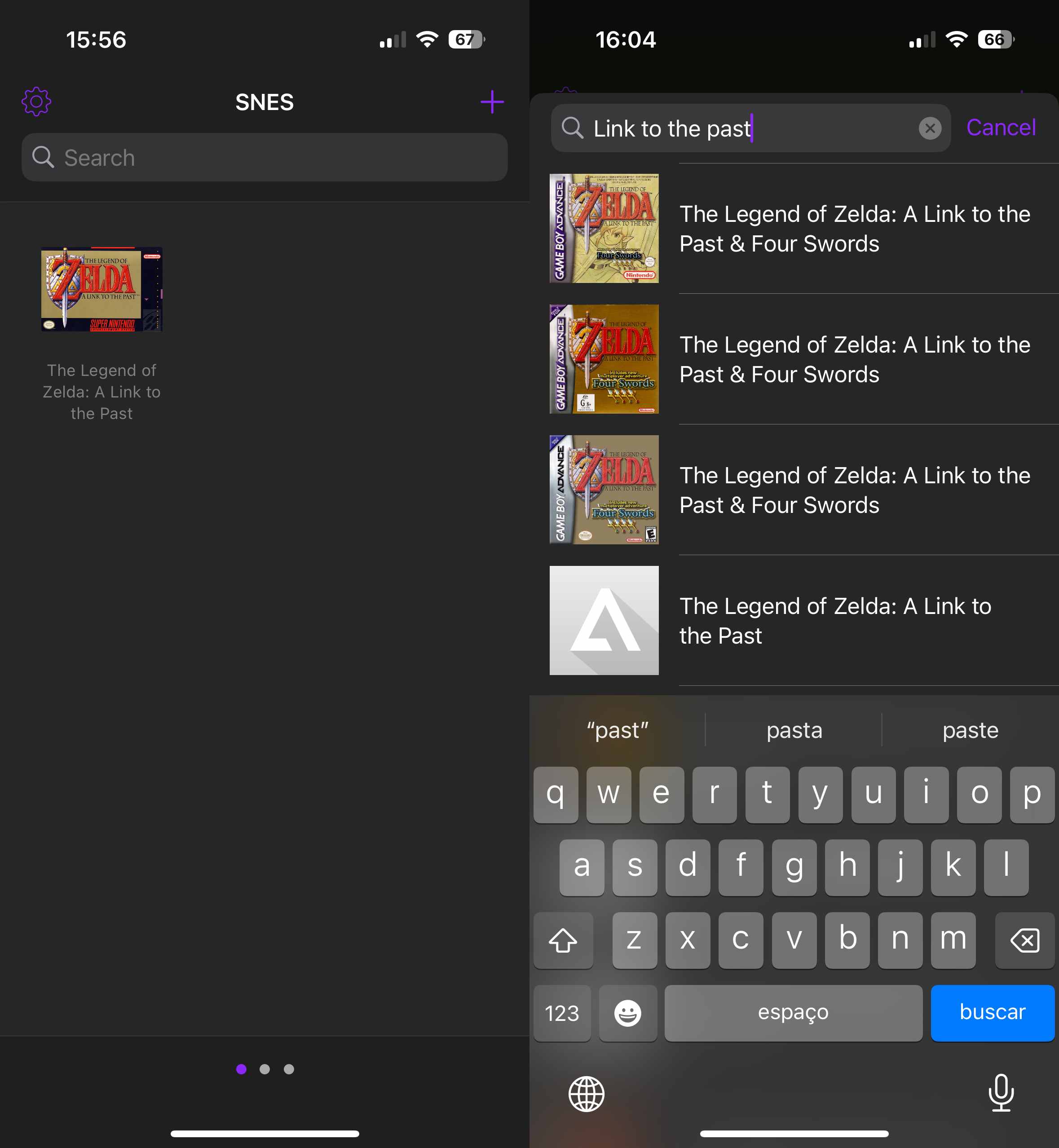
Imagem: Flow Games/Vinícius Munhoz
Fonte: via ETA PRIME

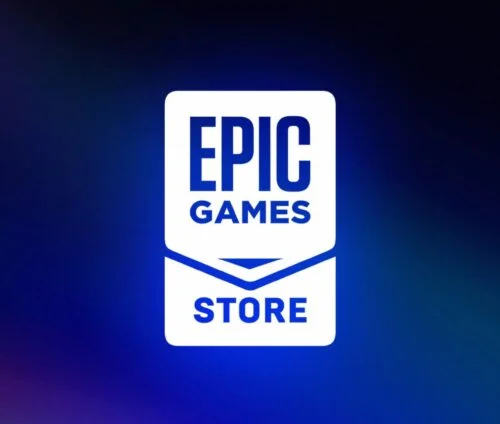









Comentários